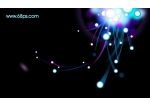ps设计光束组合成的壁纸(2)
来源:photoshop联盟
作者:Sener
学习:15583人次
8、用钢笔勾出色块底部的局部,转为选区后羽化5个像素,按Ctrl+ J 复制到新的图层,再把底部色块隐藏,效果如下图。
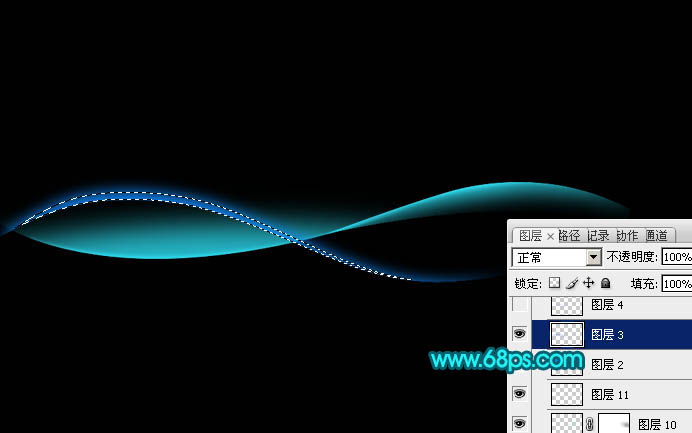
<图8>
9、再把边缘高光部分用钢笔勾出来,复制到新的图层后把图层混合模式改为“颜色减淡”,如下图。
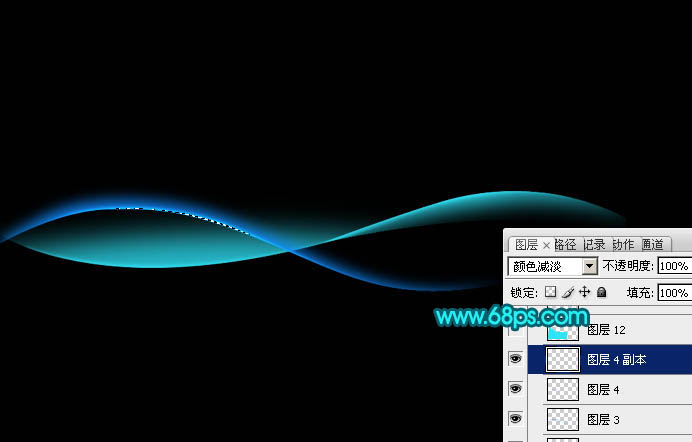
<图9>
10、同样的方法制作第四条光束,过程如图10- 12。
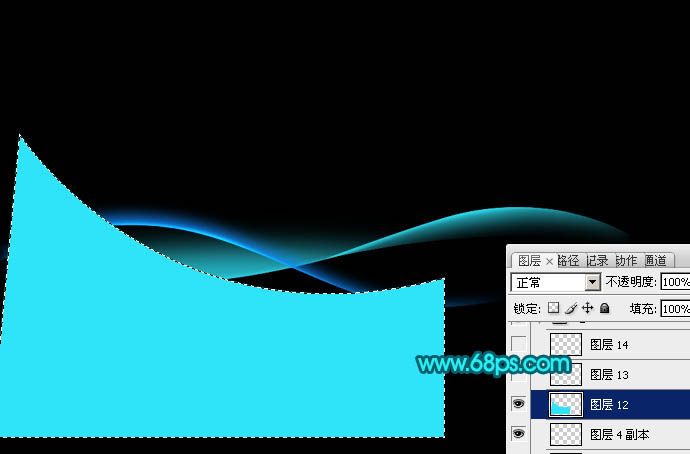
<图10>
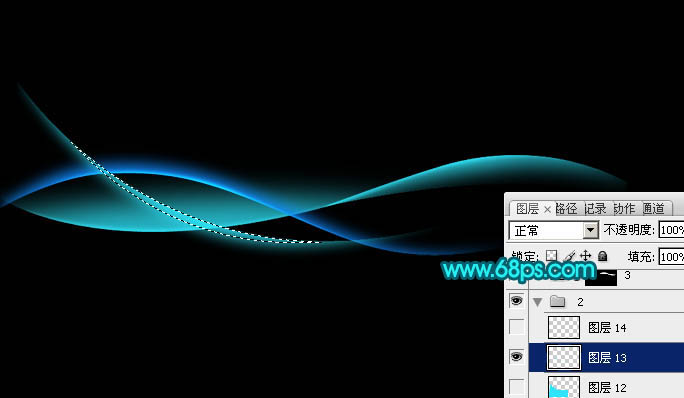
<图11>

<图12>
11、新建一个组,用钢笔勾出下图所示的选区,给组填充蒙版。

<图13>
12、在组里新建一个图层,用钢笔勾出下图所示的选区,羽化10个像素后填充青色,不透明度改为:60%,如下图。
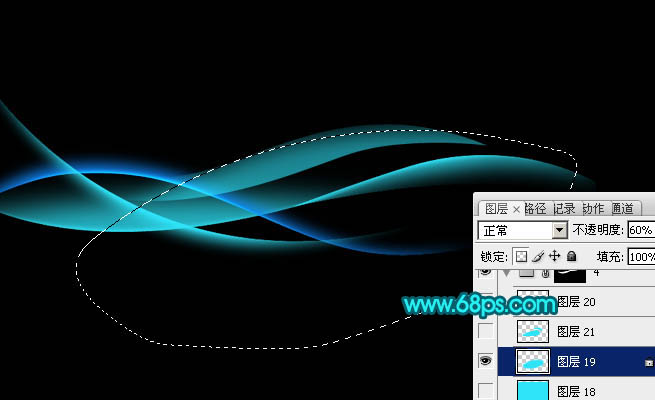
<图14>
13、新建一个图层,用钢笔勾出边缘的高光选区,羽化2个像素后填充青色,混合模式改为“颜色减淡”,如下图。
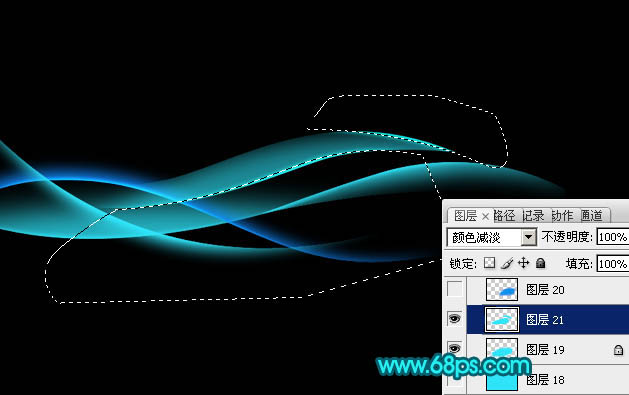
<图15>
学习 · 提示
相关教程
关注大神微博加入>>
网友求助,请回答!